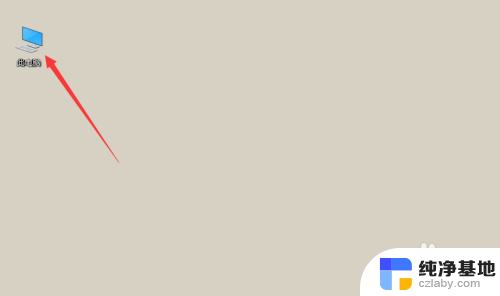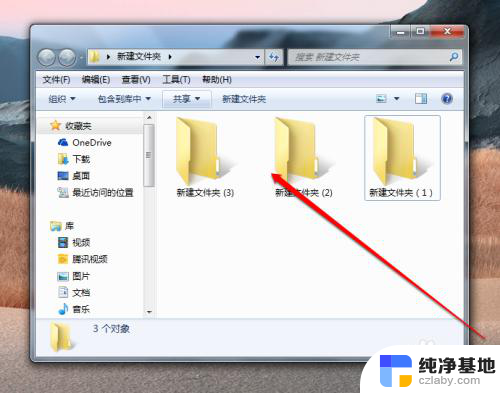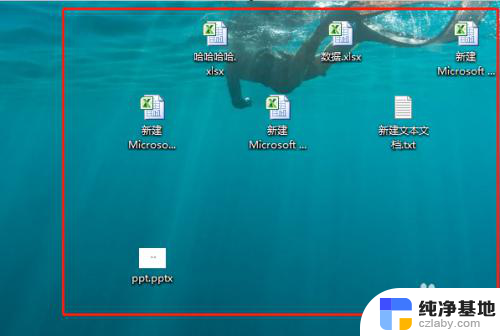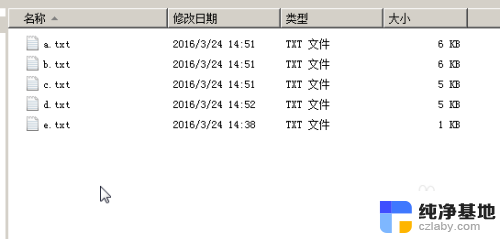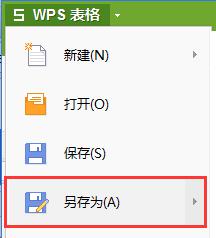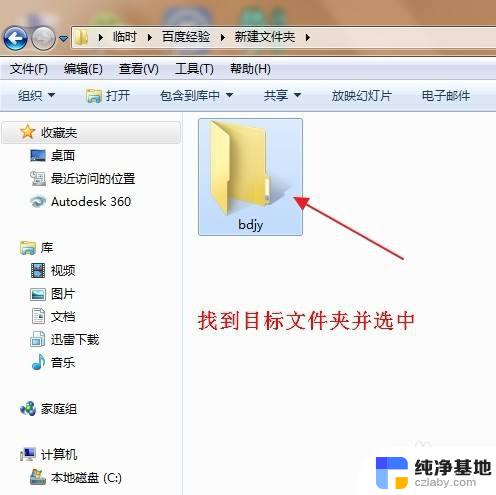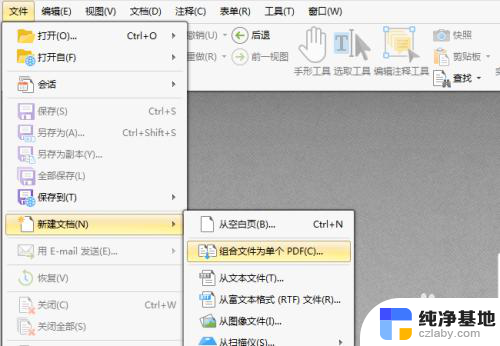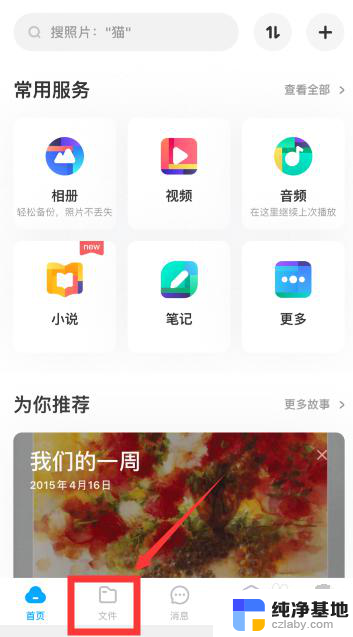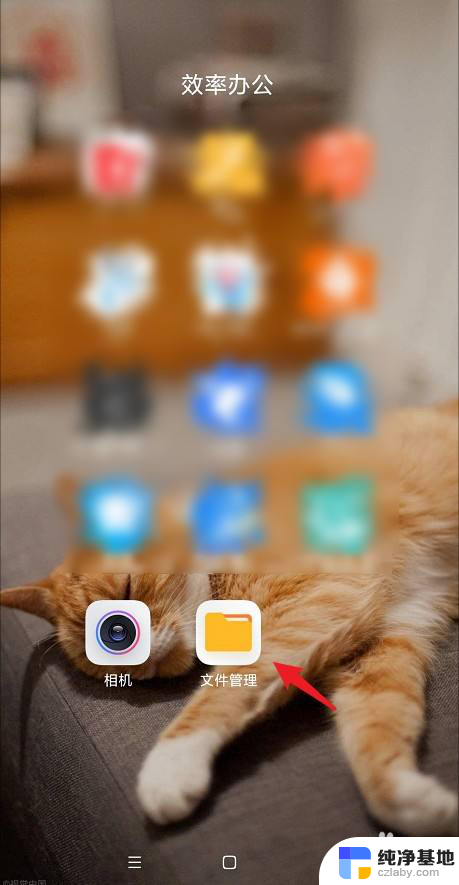怎么把文件移动到另一个文件夹
更新时间:2024-01-09 18:07:29作者:jiang
在日常使用电脑的过程中,我们经常会遇到需要将文件从一个文件夹移动到另一个文件夹的情况,无论是为了整理文件、备份数据还是其他目的,文件的移动是我们必须掌握的基本操作之一。究竟应该如何将文件轻松地从一个文件夹移动到另一个文件夹呢?本文将为您介绍几种简单易行的方法,帮助您轻松搞定文件的迁移。无论您是初学者还是有一定电脑使用经验的用户,相信本文都能为您提供一些有用的技巧和建议。让我们一起来探索吧!
步骤如下:
1.首先我们在屏幕上找到【此电脑】,点击进入。找到【磁盘】,然后找到我们想要移动的文件所在的位置文件夹。
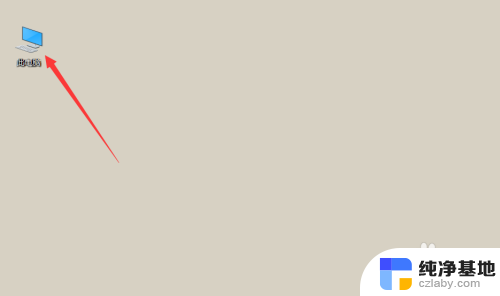
2.
在我们所看的文件夹中,找到我们想要移动的文件,然后我们点击鼠标的【右键】,然后选择【剪切】。
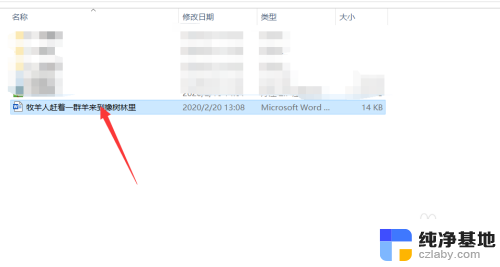
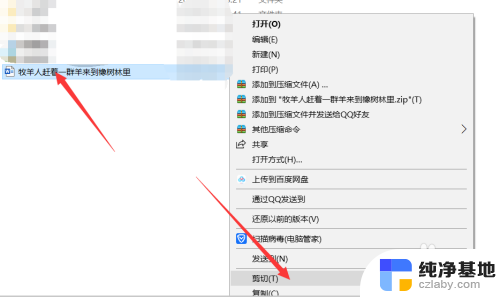
3.然后我们肯点击返回,找到另一个文件夹。就是想要将文件移动进去的文件夹,然后我们点击,将它打开。
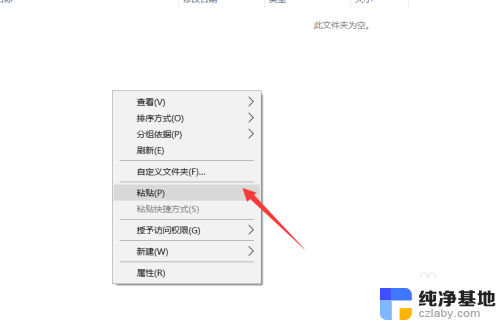
4.最后,我们点击【粘贴】。或者是点击【ctrl+v】,就将文件移动到了,这个文件夹,是不是很简单。
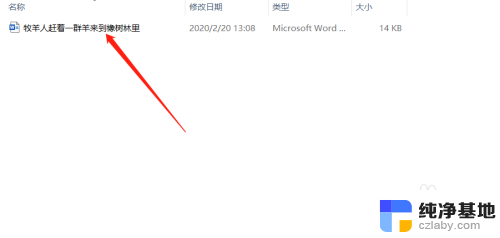
以上就是如何将文件移动到另一个文件夹的全部内容,有需要的用户可以按照以上步骤进行操作,希望对大家有所帮助。